Adalah lebih baik untuk belajar apabila kreativiti dialu-alukan dalam kelas! Adakah anda bosan dengan kaedah rutin perbincangan biasa di dalam kelas? Mengapa tidak mencuba ciri interaktif Papan Perbincangan LMS Kanvas ini? Ini ialah forum dalam talian di mana pelajar dan pengajar boleh berinteraksi melalui mesej pos secara tidak segerak dan serentak. Bawa kelas anda ke peringkat seterusnya dan pastikan penyertaan mereka melalui cerapan yang mendorong dan memberi maklum balas rakan sebaya melalui Papan Perbincangan. Jika anda ingin mengetahui lebih lanjut tentang ciri hebat ini teruskan membaca artikel ini untuk langkah mudah untuk diikuti.
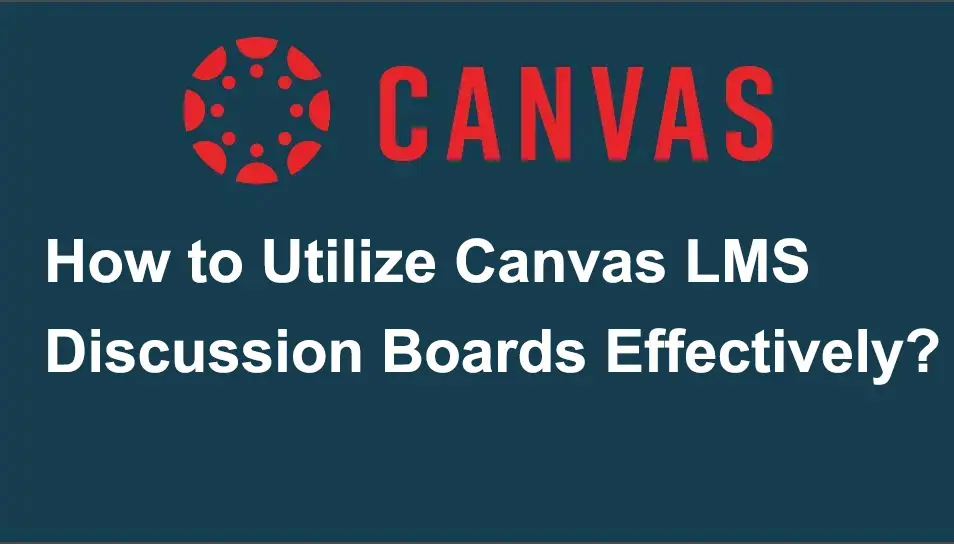
- Langkah Menggunakan Papan Perbincangan LMS Kanvas Dengan Berkesan
- OnlineExamMaker: Cara Alternatif untuk Menggunakan Papan Perbincangan LMS Dengan Berkesan
- Bagaimana untuk Membenamkan Kandungan Media dalam OnlineExamMaker?
Langkah Menggunakan Papan Perbincangan LMS Kanvas Dengan Berkesan
Langkah 1:
Mulakan dengan log masuk ke akaun Canvas anda; pergi ke "Kursus" pada bar sisi kanan; klik pada "Discussions", kemudian buka "SHOW MORE" untuk melihat jenis-jenis Perbincangan.
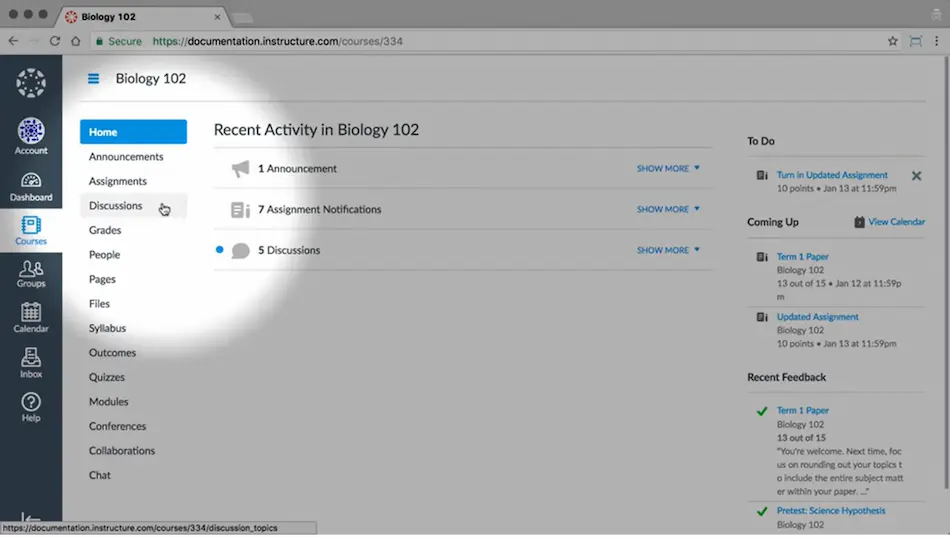
Langkah 2:
Dari sini, anda boleh memilih jenis perbincangan yang ingin anda sediakan. Dalam "Perbincangan Disemat", topik itu kekal di atas, disematkan, jadi ia tidak akan dibanjiri dengan komen daripada pelajar dan pengajar; "Perbincangan" memaparkan perbincangan semasa dalam kursus; Perbincangan "Ditutup untuk Komen" yang telah ditutup secara manual atau tarikhnya telah berlalu untuk membalas.
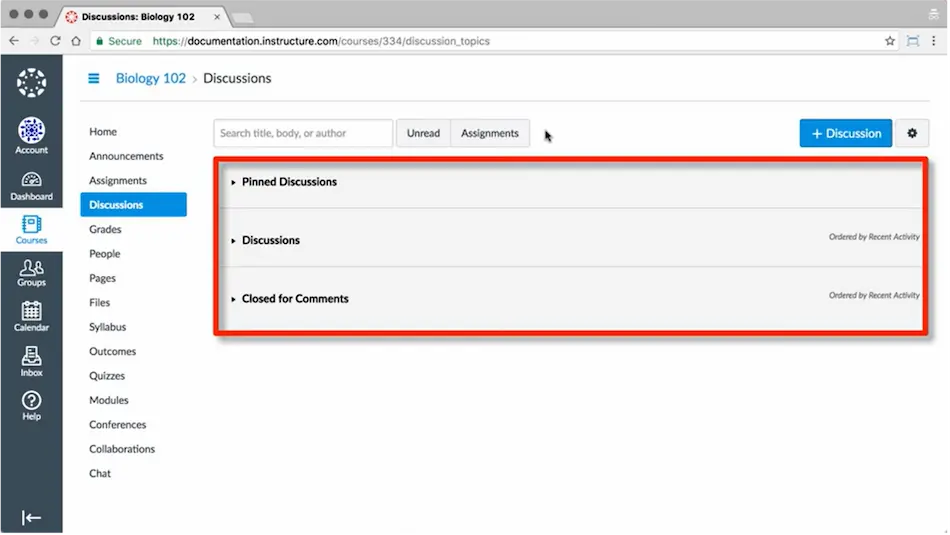
Langkah 3:
Untuk menambah perbincangan, klik "+ Perbincangan" di sebelah ikon tetapan; tambahkan tajuk perbincangan anda, dan kemudian isikannya dengan butiran yang diperlukan. Kemudian, pilih pilihan yang sesuai untuk perbincangan anda dan simpan.
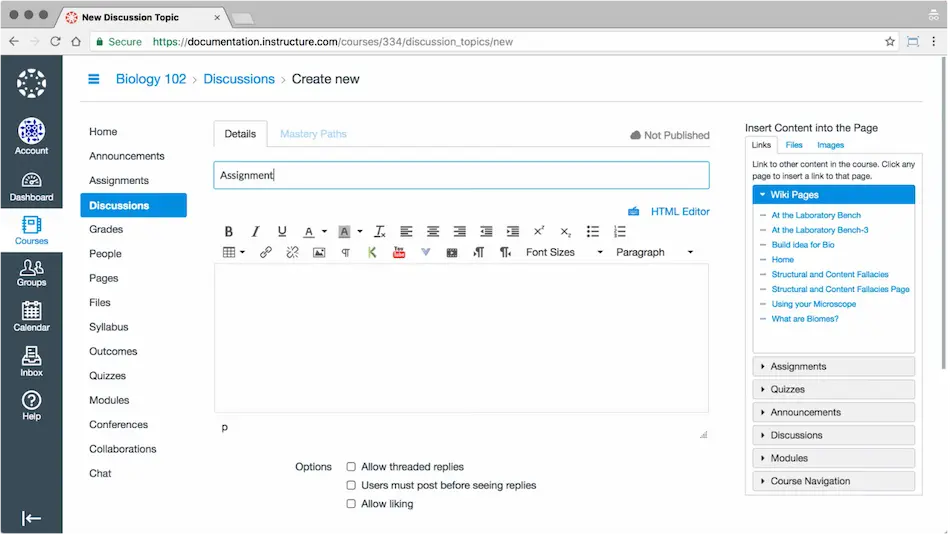
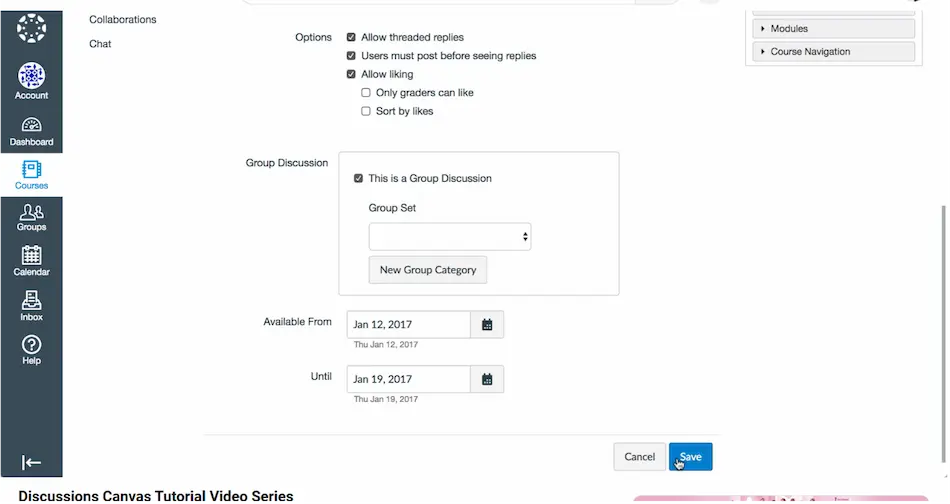
Langkah 4:
Seterusnya, pilih tajuk perbincangan yang anda mahu pelajar anda sertai. Kemudian klik "Langgan" untuk dimaklumkan tentang balasan mereka.
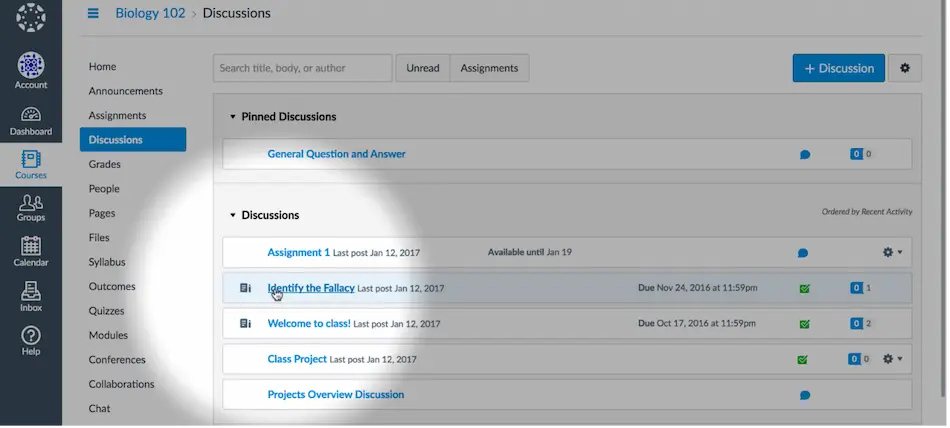
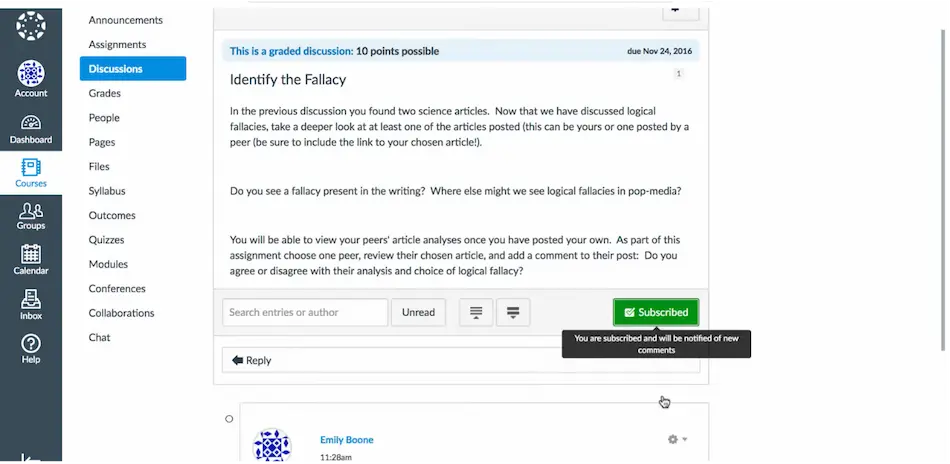
Perbincangan yang berterusan boleh dinilai atau tidak terpulang kepada pengajar bagaimana pelajar menjadi lebih terlibat dalam topik yang ada.
Anda kini boleh menjadikan perbincangan biasa menjadi perbincangan yang lebih menyeronokkan dan interaktif, semuanya dengan mengikuti langkah mudah ini!
OnlineExamMaker: Cara Alternatif untuk Menggunakan Papan Perbincangan LMS Dengan Berkesan
Terdapat banyak pilihan mengenai Papan Perbincangan yang lebih berkesan dalam talian. Satu platform alternatif ialah halaman web OnlineExamMaker, di situlah anda boleh menavigasi ciri mesra pengguna untuk mengurus pengalaman pengajaran dan pembelajaran dalam talian anda! Ini juga merupakan Sistem Pengurusan Pembelajaran yang memperkasakan pendidik dan pelajar untuk berhubung, melibatkan diri dan bekerjasama dengan rakan sebaya dalam persekitaran pembelajaran dalam talian yang mencabar. Jadi, berikut ialah cara kawasan perbincangan berfungsi dalam OnlineExamMaker.
Bagaimana untuk Membenamkan Kandungan Media dalam OnlineExamMaker?
Langkah 1:
Langkah pertama ialah log masuk ke akaun OnlineExamMaker anda; kemudian pergi ke "Kursus" dan cari tajuk untuk memulakan perbincangan di kalangan kelas.

Langkah 2:
Seterusnya, dengan semua yang diperlukan dalam perbincangan, klik pada "Simpan", dan kemudian kongsi akses kepada kelas anda melalui menghantar URL atau kod QR perbincangan anda.

Langkah 3:
Sesiapa sahaja yang mempunyai akses kepada URL perbincangan atau kod QR anda akan digesa ke papan perbincangan di mana mereka boleh mengambil bahagian melalui ulasan, soalan atau nota tentang topiknya. Pihak yang satu lagi mesti mengklik pada "Teruskan Pembelajaran" untuk memulakan. Dalam contoh ini, maklumat grafik dibentangkan di papan tulis. Pelajar anda boleh bertanya soalan dengan mengklik butang "S&J" di sebelah kiri papan, ambil "Nota", lihat "Bab" dan "Ulasan" pada pembentangan.
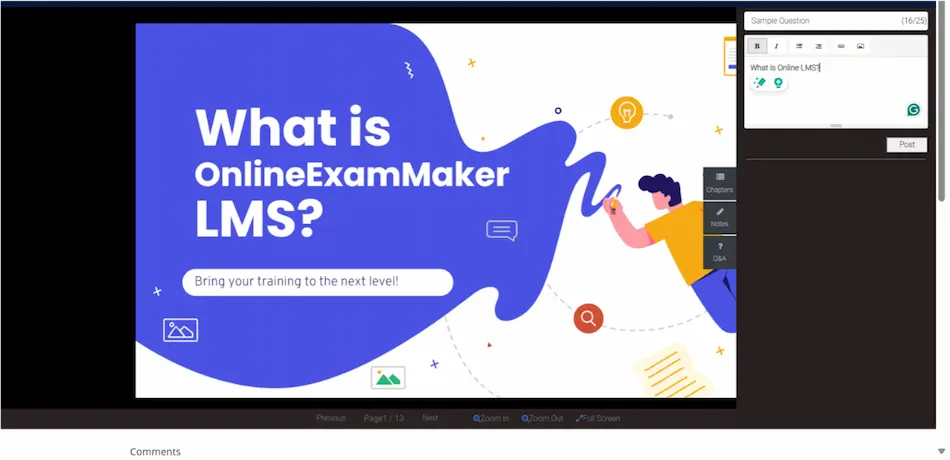
Langkah 4:
Jika anda ingin melihat siapa yang mengambil bahagian secara aktif, pergi ke senarai kursus, kemudian daripada topik pilihan anda, klik pada "Lagi"; pilih Urus Soal Jawab di mana anda akan melihat soalan yang datang daripada pelajar anda dan anda juga boleh menjawab soalan mereka untuk perbincangan berpandu. Anda dapat melihat ringkasan soalan mereka yang boleh anda jawab. Hanya klik "Balas" kemudian taip jawapan anda kepada soalan tertentu.
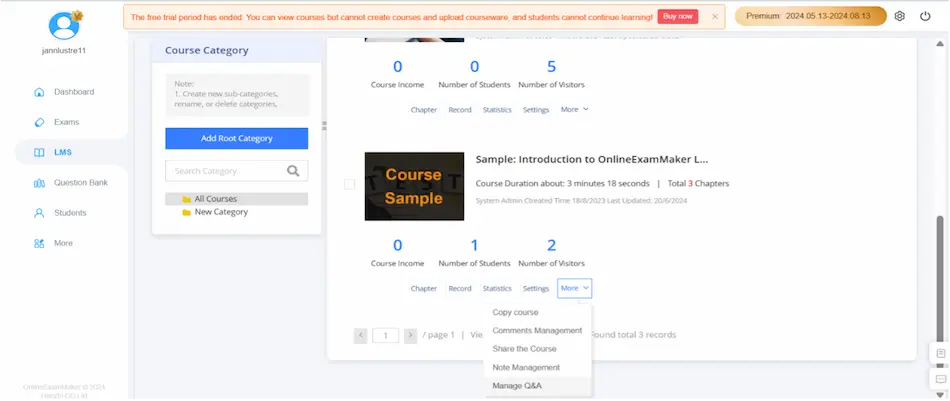
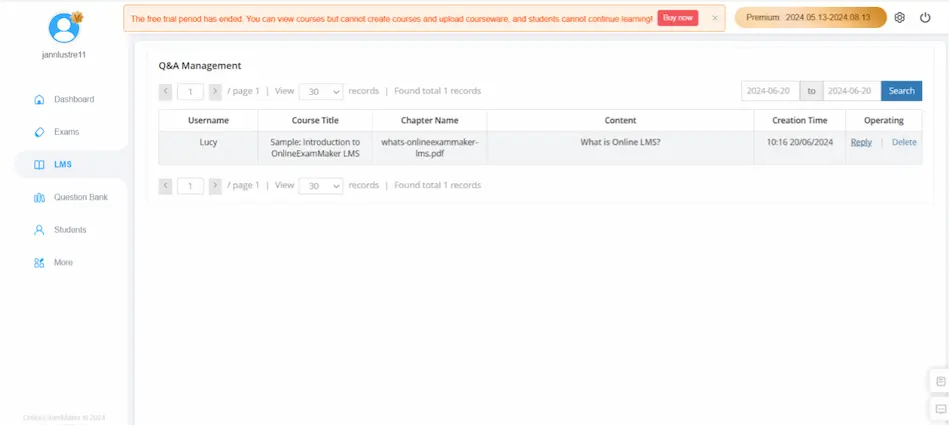
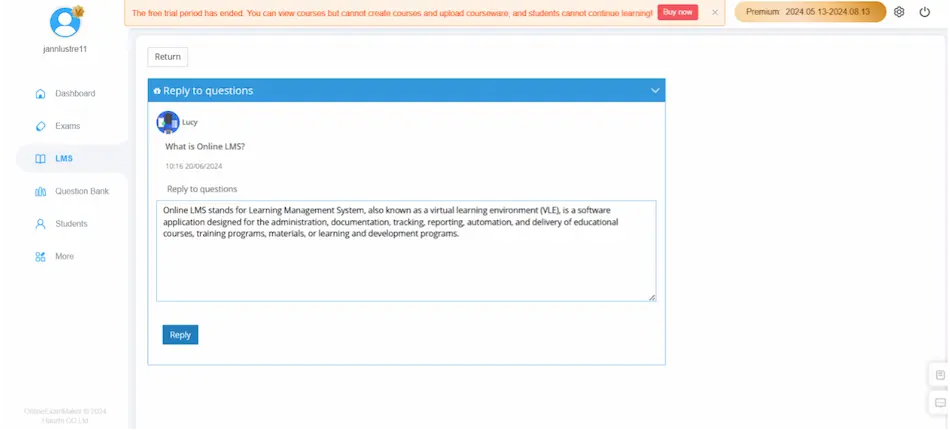
Pergi ke senarai kursus kemudian cari "Lagi" daripada kursus pilihan anda untuk mengurus ulasan dan nota pelajar anda.
Petua untuk Menggunakan Papan Perbincangan LMS dengan Berkesan
Merancang Kandungan dan Jadual Perbincangan
Adalah lebih baik untuk merancang tentang perkara dan bila untuk berbincang dengan pelajar anda supaya anda boleh mempunyai landasan lurus ke arah mempelajari topik tertentu. Elakkan kandungan tergesa-gesa dan tidak teratur yang mungkin membawa kepada respons di luar topik pada pelajar anda.
Tetapkan Matlamat dan Jangkaan
Menyediakan garis panduan untuk perbincangan panjang, nada, etika, dan petikan sumber.
Sampaikan apa yang anda harapkan daripada pelajar anda capai.
Galakkan Pemikiran Kritis
Galakkan pelajar untuk mempraktikkan kemahiran berfikir kritis mereka melalui soalan terbuka anda.
Kemukakan soalan yang diperlukan untuk membantu mereka memberikan respons yang lebih disesuaikan. Bimbing pelajar untuk mengaitkan perbincangan anda dengan senario kehidupan sebenar mereka supaya mereka dapat melihat kaitannya.
Kekal Bertunang
Sebagai seorang pengajar, anda perlu hadir dan menguruskan perbincangan anda secara aktif. Anda adalah orang yang membimbing dan menyederhanakan perbincangan untuk memastikan ia kekal di landasan yang betul.
Didik Pelajar Tatasusila yang Baik
Tetapkan budaya hormat, persefahaman dan tanggungjawab dalam papan perbincangan anda. Biarkan semua orang tahu kepentingan membaca dan berfikir sebelum menyiarkan fikiran mereka. Anda boleh bekerjasama dengan mereka untuk membuat beberapa peraturan semasa perbincangan anda.
Bukankah perbincangan ini lebih menarik dan menarik? Anda kini boleh mendapatkan respons pelajar anda dalam masa nyata atau tidak segerak tanpa berpeluh! Hanya ikuti langkah cepat dan mudah ini dan anda sudah bersedia untuk perbincangan yang interaktif dan lebih mendalam. Terokai platform pembelajaran dalam talian yang hebat ini bernama, OnlineExamMaker sekarang untuk penyertaan berkesan dalam kelas anda!